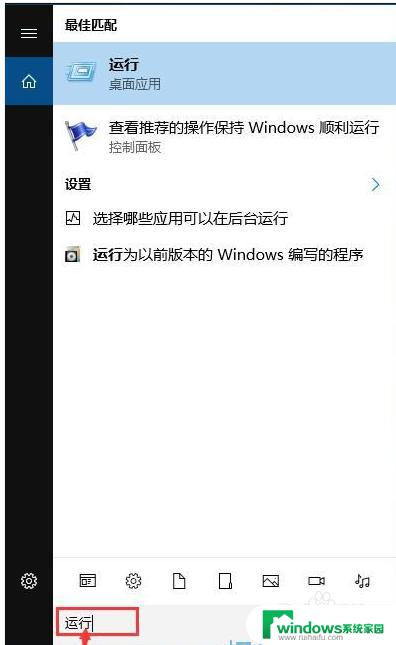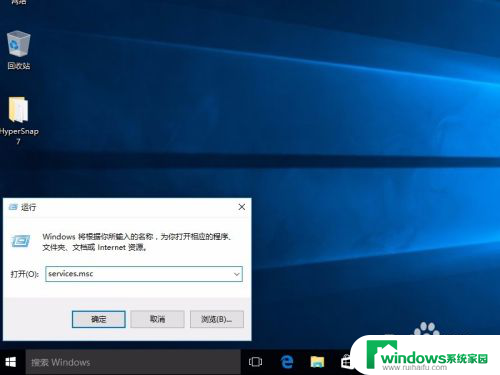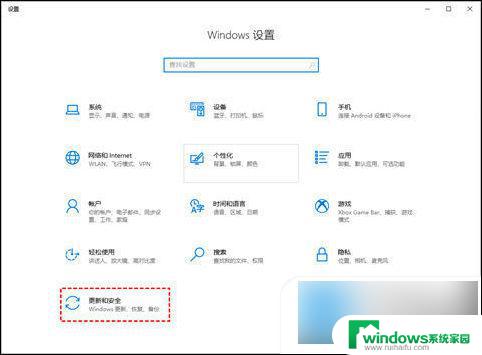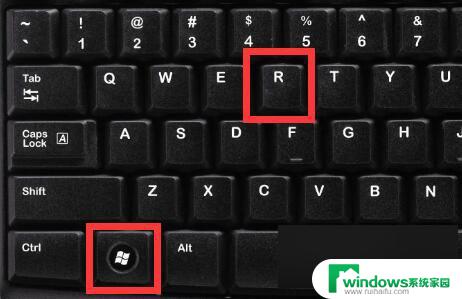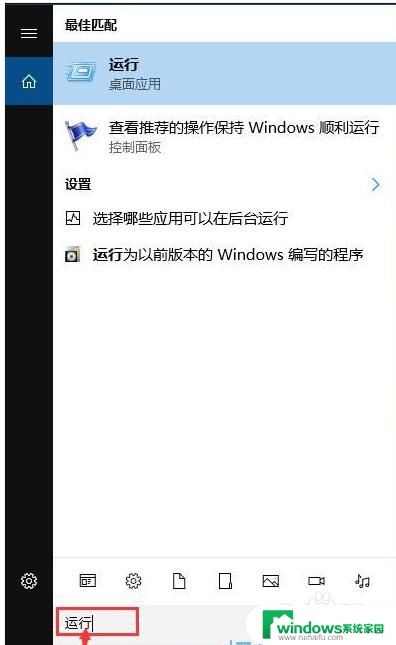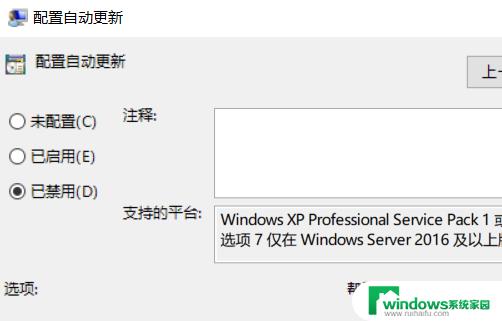电脑windows10怎么关闭更新 Win10电脑如何关闭自动更新
电脑windows10怎么关闭更新,在如今高速发展的信息时代,电脑已经成为我们日常生活中不可或缺的工具,伴随着电脑操作系统的升级,自动更新也成为了一种常见的现象。尽管自动更新能够为我们带来最新的功能和安全性,但有时候它也可能给我们带来一些麻烦。特别是在使用Windows 10操作系统的时候,自动更新可能会影响到我们的正常使用。如何关闭Windows 10的自动更新功能呢?在本文中我们将为大家详细介绍关闭Windows 10自动更新的方法。
操作方法:
1.单击开始菜单,进入【设置】。
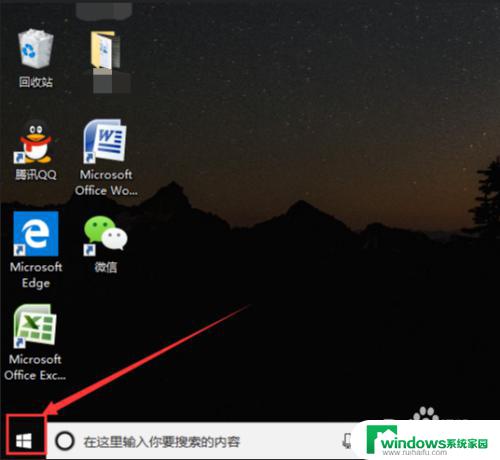
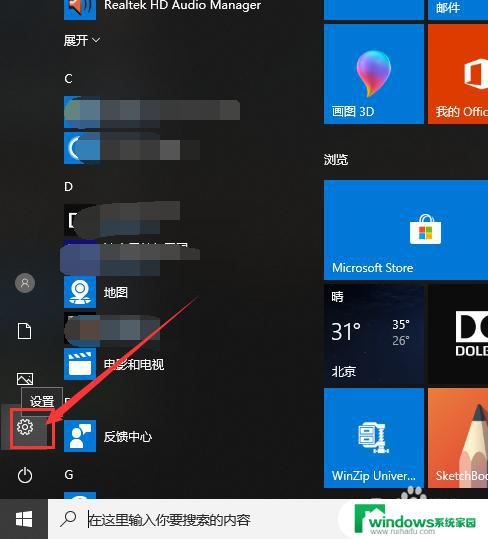
2.在页面的搜索栏中输入“服务”,然后点击【查看本地服务】。
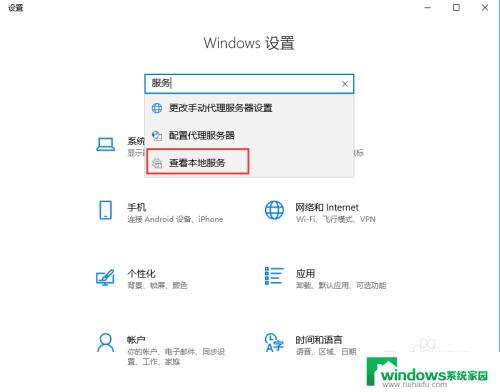
3.在页面右侧中找到【Windows Update】,双击进入属性,然后在【启动类型】中选择【手动】或者【禁用】。
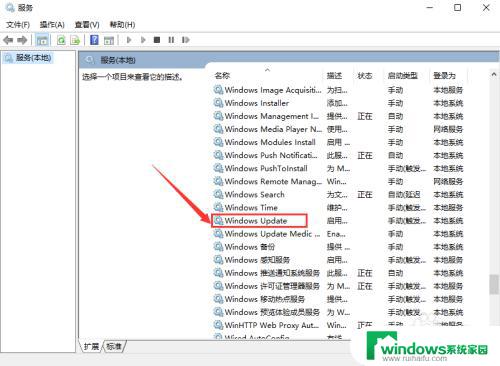
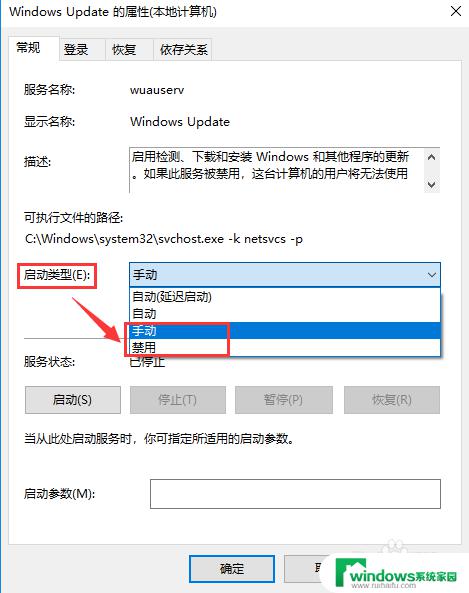
4.选择完成后,还有很重要的一步。点击页面上方的【恢复】,将“第一次失败,第二次失败和后续失败”都选择为【无操作】。
然后点击页面下方的【应用】,最后点击【确定】就可以了。

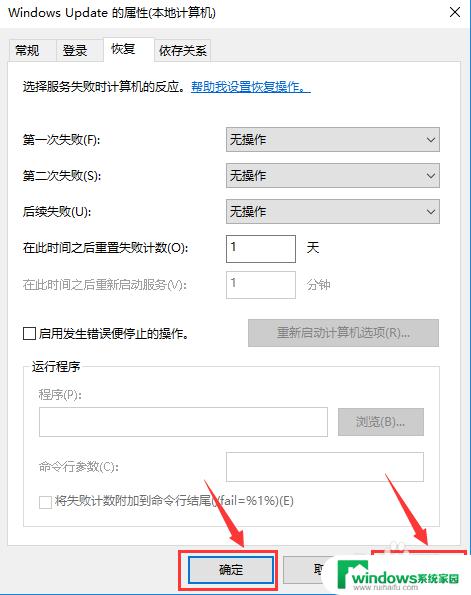
以上就是如何关闭Windows 10更新的全部内容,如果你遇到了这种情况,你可以根据小编的操作来解决,非常简单快速,一步到位。